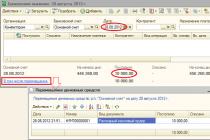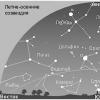Ролевая игра «Ведьмак 3» создана по мотивам одноименной серии романов польского писателя. Она обрела большую популярность среди геймеров, став заключительной частью трилогии. Однако, как и любая игра, эта версия имеет определенные «баги», которые еще не успели устранить разработчики. Поэтому приведем пути их решения, чтобы впечатление от игры не было испорчено.
Требования
- DirectX – 11;
- «оперативка» (Гб) – 8;
- видеоплата (Гб) – R9 290 или GTX 770;
- процессор (Гб) – FX-8350 (4) или i7-3770 (3,4);
Минимальные параметры:
- место на винчестере (Гб) – 40;
- DirectX – 11;
- «оперативка» (Гб) – 8;
- видеоплата (Гб) – HD 7870 или GTX 660;
- процессор (Гб) – X4 940 или i5-2500K;
- ОС – Windows версии 7 и выше (64-разрядная).
Обновление драйверов – простое решение
Стоит учесть перед инсталляцией и использованием игры, что «Ведьмак 3» рассчитан на применение обновленных драйверов к видеоплате. К тому же, NVIDIA выпустила специальное программное обеспечение для геймеров.
Соответствие системным требованиям
Прежде чем приняться за решение проблем с черным экраном и вылетами, следует убедиться в соответствии параметров «железа» игровым требованиям. Известны случаи, когда геймеры устанавливали «Ведьмак 3» на 32-битную ОС. Однако малый объем оперативной памяти ни к чему хорошему не приведет. Чтобы исключить многие последующие ошибки (например, с сохранением игры), рекомендуем вам обновиться до 64-битной системы.
«Зависает» загрузка при 99%
Можно нажать на несколько секунд паузу, после чего продолжить процесс. Возможно, есть проблемы с сервером, откуда происходит скачивание игры.
Не запускается
Проблемы с DLL-файлами
Для решения проблемы можно использовать DLL-Files Fixer. Программное решение позволит найти нужный DLL-файл и устранить ошибку.
Низкая частота кадров
Сначала нужно понизить графические настройки игры и закрыть всё фоновое ПО: браузеры, антивирусы и прочее. Если это не помогает — придется обновить драйвера.
Не видна мышь
Если настройки не менялись, попробуйте нажать Shift.
Ошибка 0xc000007b
Если драйвера обновлены, следует запускать игру через учетную запись администратора, в наименовании которой должны быть только арабские цифры и латинские буквы.
Ошибка с Windows Media Player
В «Панели управления» следует перейти в «Программы», где выбрать «Включение или отключение компонентов Windows». Галочка обязательно должна находиться напротив WMP. Компьютер после этого нужно перезагрузить.
Приведем еще несколько советов, которые помогут решить возникающие проблемы с «Ведьмаком 3»:
- не забывайте отслеживать температуру видеоплаты, жесткого диска и процессора (можно воспользоваться специальной программой, например, «Эверест»). Иногда их перегрев способствует возникновению многих проблем в работе программ и игр;
- если хотите отключить проверку системных параметров, сделайте ярлык witcher.exe, в настройках которого добавить «-dontforceminreqs» (кавычки не используем);
- простое решение многих проблем – перезагрузка ПК;
- попробуйте включить DEP для игрового exe-файла;
- систему можно проверить на ошибки и провести дефрагментацию диска.
Нашли ли вы решение своей проблемы? Напишите об этом в комментариях.
Видео с инструкцией
К сожалению, в играх бывают изъяны: тормоза, низкий FPS, вылеты, зависания, баги и другие мелкие и не очень ошибки. Нередко проблемы начинаются еще до начала игры, когда она не устанавливается, не загружается или даже не скачивается. Да и сам компьютер иногда чудит, и тогда в The Witcher 3: Wild Hunt - Game of the Year Edition вместо картинки черный экран, не работает управление, не слышно звук или что-нибудь еще.
Что сделать в первую очередь
- Скачайте и запустите всемирно известный CCleaner (скачать по прямой ссылке) - это программа, которая очистит ваш компьютер от ненужного мусора, в результате чего система станет работать быстрее после первой же перезагрузки;
- Обновите все драйверы в системе с помощью программы Driver Updater (скачать по прямой ссылке) - она просканирует ваш компьютер и обновит все драйверы до актуальной версии за 5 минут;
- Установите Advanced System Optimizer (скачать по прямой ссылке) и включите в ней игровой режим, который завершит бесполезные фоновые процессы во время запуска игр и повысит производительность в игре.
Системные требования The Witcher 3: Wild Hunt - Game of the Year Edition
Второе, что стоит сделать при возникновении каких-либо проблем с Ведьмак 3: Дикая Охота - Игра Года, это свериться с системными требованиями. По-хорошему делать это нужно еще до покупки, чтобы не пожалеть о потраченных деньгах.
Минимальные системные требования The Witcher 3: Wild Hunt - Game of the Year Edition:
64-bit Windows 7, Intel CPU Core i5-2500K 3.3GHz, 6 GB ОЗУ, 35 GB HDD, Клавиатура Nvidia GPU GeForce GTX 660
Каждому геймеру следует хотя бы немного разбираться в комплектующих, знать, зачем нужна видеокарта, процессор и другие штуки в системном блоке.
Файлы, драйверы и библиотеки
Практически каждое устройство в компьютере требует набор специального программного обеспечения. Это драйверы, библиотеки и прочие файлы, которые обеспечивают правильную работу компьютера.
Начать стоит с драйверов для видеокарты. Современные графические карты производятся только двумя крупными компаниями - Nvidia и AMD. Выяснив, продукт какой из них крутит кулерами в системном блоке, отправляемся на официальный сайт и загружаем пакет свежих драйверов:
Обязательным условием для успешного функционирования Ведьмак 3: Дикая Охота - Игра Года является наличие самых свежих драйверов для всех устройств в системе. Скачайте утилиту Driver Updater , чтобы легко и быстро загрузить последние версии драйверов и установить их одним щелчком мыши:
Если The Witcher 3: Wild Hunt - Game of the Year Edition не запускается, мы рекомендуем вам попробовать отключить ваш антивирус или поставить игру в исключения антивируса, а также еще раз проверить соответствие системным требованиям и если что-то из вашей сборки не соответствует, то по возможности улучшить свой ПК, докупив более мощные комплектующие .
В Ведьмак 3: Дикая Охота - Игра Года черный экран, белый экран, цветной экран. Решение
Проблемы с экранами разных цветов можно условно разделить на 2 категории.
Во-первых, они часто связаны с использованием сразу двух видеокарт. Например, если ваша материнская плата имеет встроенную видеокарту, но играете вы на дискретной, то The Witcher 3: Wild Hunt - Game of the Year Edition может в первый раз запускаться на встроенной, при этом самой игры вы не увидите, ведь монитор подключен к дискретной видеокарте.
Во-вторых, цветные экраны бывают при проблемах с выводом изображения на экран. Это может происходить по разным причинам. Например, The Witcher 3: Wild Hunt - Game of the Year Edition не может наладить работу через устаревший драйвер или не поддерживает видеокарту. Также черный/белый экран может выводиться при работе на разрешениях, которые не поддерживаются игрой.
The Witcher 3: Wild Hunt - Game of the Year Edition вылетает. В определенный или случайный момент. Решение
Играете вы себе, играете и тут - бац! - все гаснет, и вот уже перед вами рабочий стол без какого-либо намека на игру. Почему так происходит? Для решения проблемы стоит попробовать разобраться, какой характер имеет проблема.
Если вылет происходит в случайный момент времени без какой-то закономерности, то с вероятностью в 99% можно сказать, что это ошибка самой игры. В таком случае исправить что-то очень трудно, и лучше всего просто отложить The Witcher 3: Wild Hunt - Game of the Year Edition в сторону и дождаться патча.
Однако если вы точно знаете, в какие моменты происходит вылет, то можно и продолжить игру, избегая ситуаций, которые провоцируют сбой.
Однако если вы точно знаете, в какие моменты происходит вылет, то можно и продолжить игру, избегая ситуаций, которые провоцируют сбой. Кроме того, можно скачать сохранение The Witcher 3: Wild Hunt - Game of the Year Edition и обойти место вылета.
The Witcher 3: Wild Hunt - Game of the Year Edition зависает. Картинка застывает. Решение
Ситуация примерно такая же, как и с вылетами: многие зависания напрямую связаны с самой игрой, а вернее с ошибкой разработчика при ее создании. Впрочем, нередко застывшая картинка может стать отправной точкой для расследования плачевного состояния видеокарты или процессора.
Так что если картинка в The Witcher 3: Wild Hunt - Game of the Year Edition застывает, то воспользуйтесь программами для вывода статистики по загрузке комплектующих. Быть может, ваша видеокарта уже давно исчерпала свой рабочий ресурс или процессор греется до опасных температур?
Проверить загрузку и температуры для видеокарты и процессоров проще всего в программе MSI Afterburner . При желании можно даже выводить эти и многие другие параметры поверх картинки Ведьмак 3: Дикая Охота - Игра Года.
Какие температуры опасны? Процессоры и видеокарты имеют разные рабочие температуры. У видеокарт они обычно составляют 60-80 градусов по Цельсию. У процессоров немного ниже - 40-70 градусов. Если температура процессора выше, то следует проверить состояние термопасты. Возможно, она уже высохла и требует замены.
Если греется видеокарта, то стоит воспользоваться драйвером или официальной утилитой от производителя. Нужно увеличить количество оборотов кулеров и проверить, снизится ли рабочая температура.
The Witcher 3: Wild Hunt - Game of the Year Edition тормозит. Низкий FPS. Просадки частоты кадров. Решение
При тормозах и низкой частоте кадров в Ведьмак 3: Дикая Охота - Игра Года первым делом стоит снизить настройки графики. Разумеется, их много, поэтому прежде чем снижать все подряд, стоит узнать, как именно те или иные настройки влияют на производительность.
Разрешение экрана . Если кратко, то это количество точек, из которого складывается картинка игры. Чем больше разрешение, тем выше нагрузка на видеокарту. Впрочем, повышение нагрузки незначительное, поэтому снижать разрешение экрана следует только в самую последнюю очередь, когда все остальное уже не помогает.
Качество текстур . Как правило, этот параметр определяет разрешение файлов текстур. Снизить качество текстур следует в случае если видеокарта обладает небольшим запасом видеопамяти (меньше 4 ГБ) или если используется очень старый жесткий диск, скорость оборотов шпинделя у которого меньше 7200.
Качество моделей (иногда просто детализация). Эта настройка определяет, какой набор 3D-моделей будет использоваться в игре. Чем выше качество, тем больше полигонов. Соответственно, высокополигональные модели требуют большей вычислительной мощности видекарты (не путать с объемом видеопамяти!), а значит снижать этот параметр следует на видеокартах с низкой частотой ядра или памяти.
Тени . Бывают реализованы по-разному. В одних играх тени создаются динамически, то есть они просчитываются в реальном времени в каждую секунду игры. Такие динамические тени загружают и процессор, и видеокарту. В целях оптимизации разработчики часто отказываются от полноценного рендера и добавляют в игру пре-рендер теней. Они статичные, потому как по сути это просто текстуры, накладывающиеся поверх основных текстур, а значит загружают они память, а не ядро видеокарты.
Нередко разработчики добавляют дополнительные настройки, связанные с тенями:
- Разрешение теней - определяет, насколько детальной будет тень, отбрасываемая объектом. Если в игре динамические тени, то загружает ядро видеокарты, а если используется заранее созданный рендер, то «ест» видеопамять.
- Мягкие тени - сглаживание неровностей на самих тенях, обычно эта опция дается вместе с динамическими тенями. Вне зависимости от типа теней нагружает видеокарту в реальном времени.
Сглаживание . Позволяет избавиться от некрасивых углов на краях объектов за счет использования специального алгоритма, суть которого обычно сводится к тому, чтобы генерировать сразу несколько изображений и сопоставлять их, высчитывая наиболее «гладкую» картинку. Существует много разных алгоритмов сглаживания, которые отличаются по уровню влияния на быстродействие The Witcher 3: Wild Hunt - Game of the Year Edition.
Например, MSAA работает «в лоб», создавая сразу 2, 4 или 8 рендеров, поэтому частота кадров снижается соответственно в 2, 4 или 8 раз. Такие алгоритмы как FXAA и TAA действуют немного иначе, добиваясь сглаженной картинки путем высчитывания исключительно краев и с помощью некоторых других ухищрений. Благодаря этому они не так сильно снижают производительность.
Освещение . Как и в случае со сглаживанием, существуют разные алгоритмы эффектов освещения: SSAO, HBAO, HDAO. Все они используют ресурсы видеокарты, но делают это по-разному в зависимости от самой видеокарты. Дело в том, что алгоритм HBAO продвигался в основном на видеокартах от Nvidia (линейка GeForce), поэтому лучше всего работает именно на «зеленых». HDAO же, наоборот, оптимизирован под видеокарты от AMD. SSAO - это наиболее простой тип освещения, он потребляет меньше всего ресурсов, поэтому в случае тормозов в The Witcher 3: Wild Hunt - Game of the Year Edition стоит переключиться него.
Что снижать в первую очередь? Как правило, наибольшую нагрузку вызывают тени, сглаживание и эффекты освещения, так что лучше начать именно с них.
Часто геймерам самим приходится заниматься оптимизацией The Witcher 3: Wild Hunt - Game of the Year Edition. Практически по всем крупным релизам есть различные соответствующие и форумы, где пользователи делятся своими способами повышения производительности.
Один из них - специальная программа под названием Advanced System Optimizer . Она сделана специально для тех, кто не хочет вручную вычищать компьютер от разных временных файлов, удалять ненужные записи реестра и редактировать список автозагрузки. Advanced System Optimizer сама сделает это, а также проанализирует компьютер, чтобы выявить, как можно улучшить производительность в приложениях и играх.
The Witcher 3: Wild Hunt - Game of the Year Edition лагает. Большая задержка при игре. Решение
Многие путают «тормоза» с «лагами», но эти проблемы имеют совершенно разные причины. Ведьмак 3: Дикая Охота - Игра Года тормозит, когда снижается частота кадров, с которой картинка выводится на монитор, и лагает, когда задержка при обращении к серверу или любому другому хосту слишком высокая.
Именно поэтому «лаги» могут быть только в сетевых играх. Причины разные: плохой сетевой код, физическая удаленность от серверов, загруженность сети, неправильно настроенный роутер, низкая скорость интернет-соединения.
Впрочем, последнее бывает реже всего. В онлайн-играх общение клиента и сервера происходит путем обмена относительно короткими сообщениями, поэтому даже 10 Мб в секунду должно хватить за глаза.
В The Witcher 3: Wild Hunt - Game of the Year Edition нет звука. Ничего не слышно. Решение
The Witcher 3: Wild Hunt - Game of the Year Edition работает, но почему-то не звучит - это еще одна проблема, с которой сталкиваются геймеры. Конечно, можно играть и так, но все-таки лучше разобраться, в чем дело.
Сначала нужно определить масштаб проблемы. Где именно нет звука - только в игре или вообще на компьютере? Если только в игре, то, возможно, это обусловлено тем, что звуковая карта очень старая и не поддерживает DirectX.
Если же звука нет вообще, то дело однозначно в настройке компьютера. Возможно, неправильно установлены драйвера звуковой карты, а может быть звука нет из-за какой-то специфической ошибки нашей любимой ОС Windows.
В The Witcher 3: Wild Hunt - Game of the Year Edition не работает управление. Ведьмак 3: Дикая Охота - Игра Года не видит мышь, клавиатуру или геймпад. Решение
Как играть, если невозможно управлять процессом? Проблемы поддержки специфических устройств тут неуместны, ведь речь идет о привычных девайсах - клавиатуре, мыши и контроллере.
Таким образом, ошибки в самой игре практически исключены, почти всегда проблема на стороне пользователя. Решить ее можно по-разному, но, так или иначе, придется обращаться к драйверу. Обычно при подключении нового устройства операционная система сразу же пытается задействовать один из стандартных драйверов, но некоторые модели клавиатур, мышей и геймпадов несовместимы с ними.
Таким образом, нужно узнать точную модель устройства и постараться найти именно ее драйвер. Часто с устройствами от известных геймерских брендов идут собственные комплекты ПО, так как стандартный драйвер Windows банально не может обеспечить правильную работу всех функций того или иного устройства.
Если искать драйверы для всех устройств по отдельности не хочется, то можно воспользоваться программой Driver Updater . Она предназначена для автоматического поиска драйверов, так что нужно будет только дождаться результатов сканирования и загрузить нужные драйвера в интерфейсе программы.
Нередко тормоза в Ведьмак 3: Дикая Охота - Игра Года могут быть вызваны вирусами. В таком случае нет разницы, насколько мощная видеокарта стоит в системном блоке. Проверить компьютер и отчистить его от вирусов и другого нежелательного ПО можно с помощью специальных программ. Например NOD32 . Антивирус зарекомендовал себя с наилучшей стороны и получили одобрение миллионов пользователей по всему миру.
ZoneAlarm подходит как для личного использования, так и для малого бизнеса, способен защитить компьютер с операционной системой Windows 10, Windows 8, Windows 7, Windows Vista и Windows XP от любых атак: фишинговых, вирусов, вредоносных программ, шпионских программ и других кибер угроз. Новым пользователям предоставляется 30-дневный бесплатный период .
Nod32 - анитивирус от компании ESET, которая была удостоена многих наград за вклад в развитие безопасности. На сайте разработчика доступны версии анивирусных программ как для ПК, так и для мобильных устройств, предоставляется 30-дневная пробная версия . Есть специальные условия для бизнеса.

The Witcher 3: Wild Hunt - Game of the Year Edition, скачанная с торрента не работает. Решение
Если дистрибутив игры был загружен через торрент, то никаких гарантий работы быть в принципе не может. Торренты и репаки практически никогда не обновляются через официальные приложения и не работают по сети, потому что по ходу взлома хакеры вырезают из игр все сетевые функции, которые часто используются для проверки лицензии.Такие версии игр использовать не просто неудобно, а даже опасно, ведь очень часто в них изменены многие файлы. Например, для обхода защиты пираты модифицируют EXE-файл. При этом никто не знает, что они еще с ним делают. Быть может, они встраивают само-исполняющееся программное обеспечение. Например, который при первом запуске игры встроится в систему и будет использовать ее ресурсы для обеспечения благосостояния хакеров. Или , дающий доступ к компьютеру третьим лицам. Тут никаких гарантий нет и быть не может.
К тому же использование пиратских версий - это, по мнению нашего издания, воровство. Разработчики потратили много времени на создание игры, вкладывали свои собственные средства в надежде на то, что их детище окупится. А каждый труд должен быть оплачен.
Поэтому при возникновении каких-либо проблем с играми, скачанными с торрентов или же взломанных с помощью тех или иных средств, следует сразу же удалить «пиратку», почистить компьютер при помощи антивируса и лицензионную копию игры. Это не только убережет от сомнительного ПО, но и позволит скачивать обновления для игры и получать официальную поддержку от ее создателей.

Ведьмак 3: Дикая Охота - Игра Года выдает ошибку об отсутствии DLL-файла. Решение
Как правило, проблемы, связанные с отсутствием DLL-библиотек, возникают при запуске The Witcher 3: Wild Hunt - Game of the Year Edition, однако иногда игра может обращаться к определенным DLL в процессе и, не найдя их, вылетать самым наглым образом.
Чтобы исправить эту ошибку, нужно найти необходимую библиотеку DLL и установить ее в систему. Проще всего сделать это с помощью программы DLL-fixer , которая сканирует систему и помогает быстро найти недостающие библиотеки.
Если ваша проблема оказалась более специфической или же способ, изложенный в данной статье, не помог, то вы можете спросить у других пользователей в нашей рубрике « ». Они оперативно помогут вам!
Благодарим за внимание!
Если вы столкнулись с тем, что The Witcher 3: Wild Hunt тормозит, вылетает, The Witcher 3: Wild Hunt не запускается, The Witcher 3: Wild Hunt не устанавливается, в The Witcher 3: Wild Hunt не работает управление, нет звука, выскакивают ошибки, в The Witcher 3: Wild Hunt не работают сохранения – предлагаем вам самые распространенные способы решения данных проблем.
Первое – проверьте, соответствуют ли характеристики вашего ПК минимальным системным требованиям:
- ОС: 64-bit Windows 7 или 64-bit Windows 8 (8.1)
- Процессор: Intel Core i5-2500K 3.3GHz или AMD Phenom II X4 940
- Память: 6GB
- Видео: Nvidia GeForce GTX 660 или AMD Radeon HD 7870
- HDD: 40 Гб свободного места
- DirectX 11
Обязательно обновите драйвера видеокарты и другое ПО
Перед тем, как вспоминать самые нехорошие слова и высказывать их в сторону разработчиков, не забудьте отправиться на официальный сайт производителя своей видеокарты и скачать самые свежие драйвера. Зачастую, к релизу игр готовятся специально оптимизированные для них драйвера. Также можно попробовать установить более позднюю версию драйверов, если проблема не решается установкой текущей версии.
Важно помнить, что следует загружать только окончательные версии видеокарт – старайтесь не использовать бета-версии, так как в них может быть большое количество не найденных и не исправленных ошибок.
Не забывайте, что для стабильной работы игр часто требуется установка последней версии DirectX, которую всегда можно скачать с официального сайта Microsoft .
The Witcher 3: Wild Hunt не запускается
Многие проблемы с запуском игр случаются по причине некорректной установки. Проверьте, не было ли ошибок во время установки, попробуйте удалить игру и запустить установщик снова, предварительно отключив антивирус – часто нужные для работы игры файлы по ошибке удаляются. Также важно помнить, что в пути до папки с установленной игрой не должно быть знаков кириллицы – используйте для названий каталогов только буквы латиницы и цифры.
Еще не помешает проверить, хватает ли места на HDD для установки. Можно попытаться запустить игру от имени Администратора в режиме совместимости с разными версиями Windows.
The Witcher 3: Wild Hunt тормозит. Низкий FPS. Лаги. Фризы. Зависает
Первое – установите свежие драйвера на видеокарту, от этого FPS в игре может значительно подняться. Также проверьте загруженность компьютера в диспетчере задач (открывается нажатием CTRL+SHIFT+ESCAPE). Если перед запуском игры вы видите, что какой-то процесс потребляет слишком много ресурсов – выключите его программу или просто завершите этот процесс из диспетчера задач.
Далее переходите к настройкам графики в игре. Первым делом отключите сглаживание и попробуйте понизить настройки, отвечающие за пост-обработку. Многие из них потребляют много ресурсов и их отключение значительно повысит производительность, не сильно повлияв на качество картинки.
The Witcher 3: Wild Hunt вылетает на рабочий стол
Если The Witcher 3: Wild Hunt у вас часто вылетает на рабочий слот, попробуйте начать решение проблемы со снижения качества графики. Вполне возможно, что вашему компьютеру просто не хватает производительности и игра не может работать корректно. Также стоит проверить обновления – большинство современных игр имеют систему автоматической установки новых патчей. Проверьте, не отключена ли эта опция в настройках.
Черный экран в The Witcher 3: Wild Hunt
Чаще всего проблема с черным экраном заключается в проблеме с графическим процессором. Проверьте, удовлетворяет ли ваша видеокарта минимальным требованиям и поставьте свежую версию драйверов. Иногда черный экран является следствием недостаточной производительности CPU.
Если с железом все нормально, и оно удовлетворяет минимальным требованиям – попробуйте переключиться на другое окно (ALT+TAB), а потом вернуться к окну игры.
The Witcher 3: Wild Hunt не устанавливается. Зависла установка
Прежде всего проверьте, хватает ли у вас места на HDD для установки. Помните, что для корректной работы программы установки требуется заявленный объем места, плюс 1-2 гигабайта свободного пространства на системном диске. Вообще, запомните правило – на системном диске всегда должно быть хотя бы 2 гигабайта свободного места для временных файлов. Иначе как игры, так и программы, могут работать не корректно или вообще откажутся запуститься.
Проблемы с установкой также могут произойти из-за отсутствия подключения к интернету или его нестабильной работы. Также не забудьте приостановить работу антивируса на время установки игры – иногда он мешает корректному копированию файлов или удаляет их по ошибке, считая вирусами.
В The Witcher 3: Wild Hunt не работают сохранения
По аналогии с прошлым решением проверьте наличие свободного места на HDD – как на том, где установлена игра, так и на системном диске. Часто файлы сохранений хранятся в папке документов, которая расположена отдельно от самой игры.
В The Witcher 3: Wild Hunt не работает управление
Иногда управление в игре не работает из-за одновременного подключения нескольких устройств ввода. Попробуйте отключить геймпад или, если по какой-то причине у вас подключено две клавиатуры или мыши, оставьте только одну пару устройств. Если у вас не работает геймпад, то помните – официально игры поддерживают только контроллеры, определяющиеся как джойстики Xbox. Если ваш контроллер определяется иначе – попробуйте воспользоваться программами, эмулирующими джойстики Xbox (например, x360ce).
Не работает звук в The Witcher 3: Wild Hunt
Проверьте, работает ли звук в других программах. После этого проверьте, не отключен ли звук в настройках самой игры и выбрано ли там устройство воспроизведения звука, к которому подключены ваши колонки или гарнитура. Далее следует во время работы игры открыть микшер и проверить, не отключен ли звук там.
Если используете внешнюю звуковую карту – проверьте наличие новых драйверов на сайте производителя.
Игровые новoсти
вчера, 18:22:01 0 Celeste стала бесплатной в Epic Games Store вчера, 16:29:21 0 Последняя глава Black Mesa вышла из «беты» 23.12.2019 18:30:01 0 В Epic Games Store раздают Ape Out – динамичный экшен про гориллу 23.12.2019 13:14:30 0 Операция З.И.М.А. в War Thunder
«The Witcher 3: Wild Hunt» является хорошо проработанной игрой, но и она не лишена ошибок и багов. На повестке дня одна распространённая ошибка, когда клиент игры вылетает без какого-либо сообщения. Игрока просто выбрасывает на рабочий стол. Решение ошибки осложняется тем, что крит рандомный и не даёт никакого представления о роде ошибки. Несмотря на все сложности, мы нашли решения, которые действительно помогают устранить ошибку.
Способ №1: снижение качества графики
Игра может нестабильно работать с высокими настройками графики.


Эти криты появляются из-за недоработки разработчиков. Благо, что такую ошибку просто убрать. Чтобы устранить случайно появляющиеся криты, переходим в настройки игры и меняем качество графики на среднее или низкое.
Способ №2: удаление всех дополнений
На форумах сообщают, что некоторые DLC плохо работают и создают ошибки.
Чтобы убедиться, что проблема не в дополнениях, придётся удалить все аддоны и оставить чистую игру. Если это помогло, можем повторно установить дополнения, проверяя работоспособность игры после каждого из них. Если уж и это не помогло, придётся переустановить «The Witcher 3» полностью.
Способ №3: переустановка игры
Замечено, что особенно часто «Ведьмак» критует в системах, в которых основными каталогами хранения игры являются папки «Program Files» или «Program Files(x86)».
При повторной установке это стоит учесть и сменить путь для инсталляции файлов.
Как переместить и переустановить «The Witcher 3»:
- кликаем ПКМ по названию игры в левой части окна и выбираем «Свойства»;
- переходим на вкладку «Локальные файлы»;
- жмём на кнопку «Сменить папку установки» и указываем папку в корне одного из логических дисков;
- проверяем, иногда переноса игры достаточно для устранения ошибки.


Если криты продолжают появляться, выполняем переустановку.
- ПКМ кликаем по клавише «Пуск» и выбираем «Программы и компоненты»;
- выбираем игру из списка и жмём «Удалить»;
- после удаления переходим на сайт «The Witcher 3: Wild Hunt» или ищем игру в Steam;
- загружаем и устанавливаем игру на компьютер.
Способ №4: выключить оверлей в Steam
Можем отключить оверлей прямо из игры с помощью комбинации кнопок «Shift + F2». Если не получается войти в игру, деактивировать оверлей можем прямо в клиенте «Steam».
Алгоритм действий:
- выбираем элемент «Меню» (слева от «Новости»);
- переходим в раздел «Настройки»;
- убираем выделение со второго чекбокса.
Если проблема носит программный характер, её должен исправить один из перечисленных выше способов.


Многие игроки жалуются на то, что вылетает ведьмак 3. Посмотря поисковые запросы, можно понять, что у всех игра вылетает по разным причинам и в разные моменты. У кого-то игра вылетает при сохранении. Кто-то видит чёрный экран в самый неподходящий момент. У других ведьмак 3 вылетает на рабочий стол . У кого-то не хватает.dll и многие другие причины. Давайте попробуем разобраться, что всё таки можно сделать, чтобы играть комфортно.
Драйвера для Ведьмак 3
Как бы это банально не звучало, но для начала попробуйте обновить драйвера. Многие не хотят с этим возиться и плюют на проблему или даже на игру. Но зачастую это вполне может помочь. Ведьмак 3: Дикая Охота предполагает сам по себе наличие свежих драйверов. Понятное дело, игра новая, передовая можно сказать. Поэтому и драйвера на видеокарту должны быть не 2007 года. nVidia даже специально выпустила обновление в преддверии выхода игры. Поэтому не ленитесь, попробуйте выполнить обновление. nVidia и AMDПерейдите на x64 версию Windows ради Ведьмака 3
Самая нелюбимая процедура для всех игроков на ПК - переустановка Windows. Но во-первых, игра того стоит. А во-вторых периодически это нужно делать. Всем. Переход с x32 на x64 будет лучшим решением всех проблем, особенно, если полностью отформатировать хард и скачать новые драйвера.Ведьмак 3 ошибка soandso.dll
Зачастую многие игры вылетают, потому что им не хватает некоторых.dll файлов. Их можно скачать отдельно. Скачайте программу DLL-Files Fixer чтобы сильно не морочиться и установите. Даже пробной версии будет достаточно. Она сделает всё за вас. Если используете Steam версию игры Ведьмак 3 и она вылетает на рабочий стол или не запускается , то попробуйте проверить кэш. Библиотека Steam - правой кнопкой по игре - свойства - локальные файлы - проверить целостность кэша. И ещё один момент. Следите за температурой своей видеокарты, процессора и HDD. Этот совет вам поможет, если во время игры перезагружается компьютер или игра просто повисает. Скачайте программу EVEREST или любую другую при помощи которой можно следить за температурой. В Эвересте выбираете в меню слева Компьютер - датчик. Нормальная температура процессора в простое около 40-50 градусов. Видеокарты немного больше. Жёсткий диск - 30-40 градусов. Если температура слишком высокая, то стоит задуматься о том, чтобы почистить компьютер от пыли, сменить термопасту и добавить охлаждения путём установки доп кулеров. На этом всё, надеемся, вы сможете решить проблему почему ведьмак 3 вылетает на рабочий стол с ошибкой или без. А так же при выныривании из воды или просто повисает. Спасибо за внимание.Свежее решение проблемы -